品牌型号:联想天逸510S 2020
系统:win10 1909 64位企业版
软件版本:Adobe Photoshop CC2020
部分用户可能电脑型号不一样,但系统版本一致都适合该方法。
ps怎么把物体做成金色呢?下面一起来了解一下。
1、打开ps,导入素材,选择快速选择工具,选择需要变金色的物体
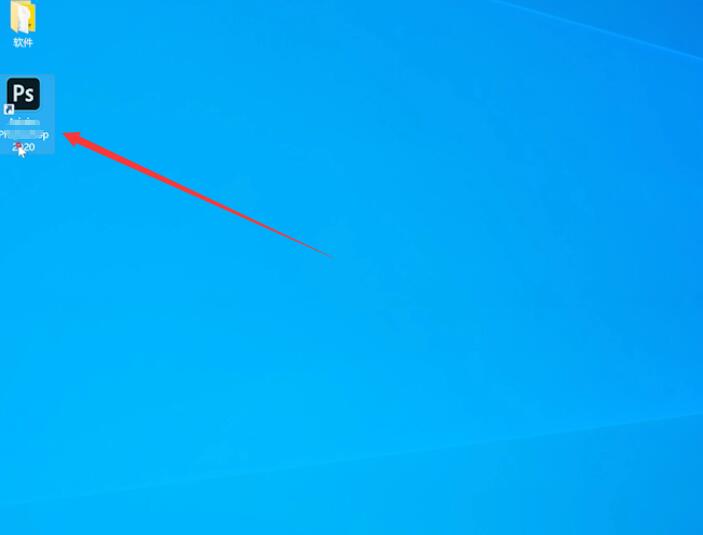
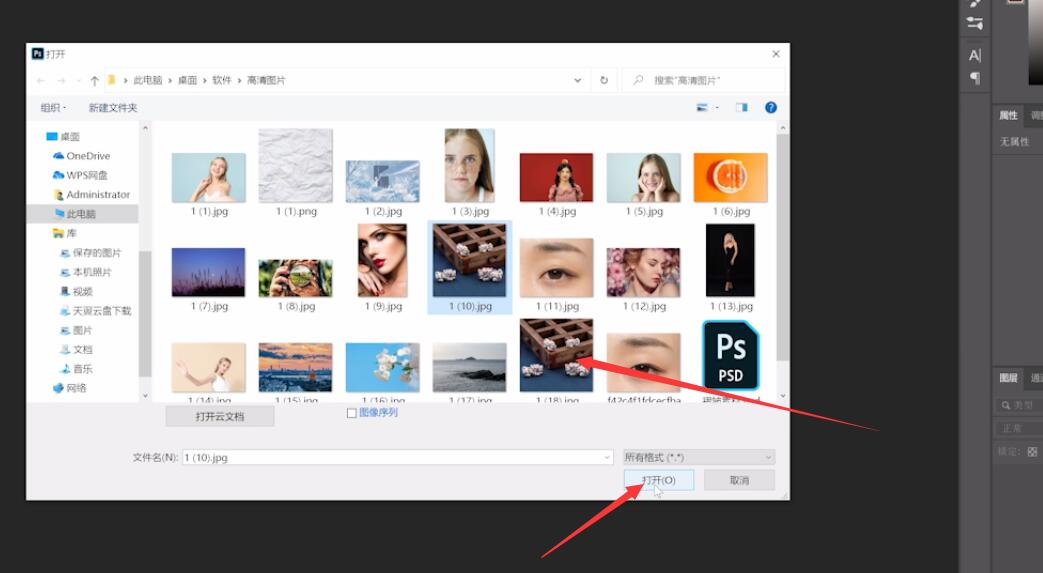
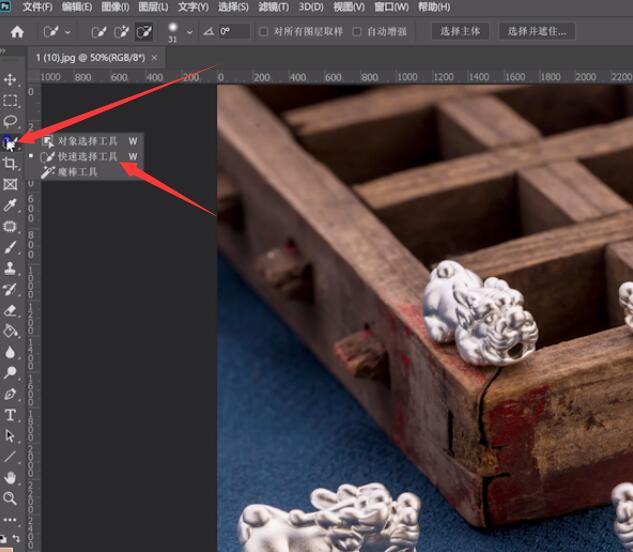

2、按Ctrl+J复制选区,点击图像在调整中选择曲线
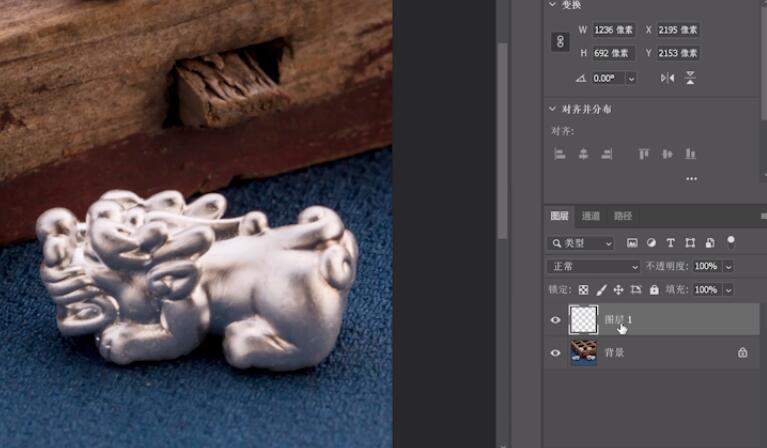
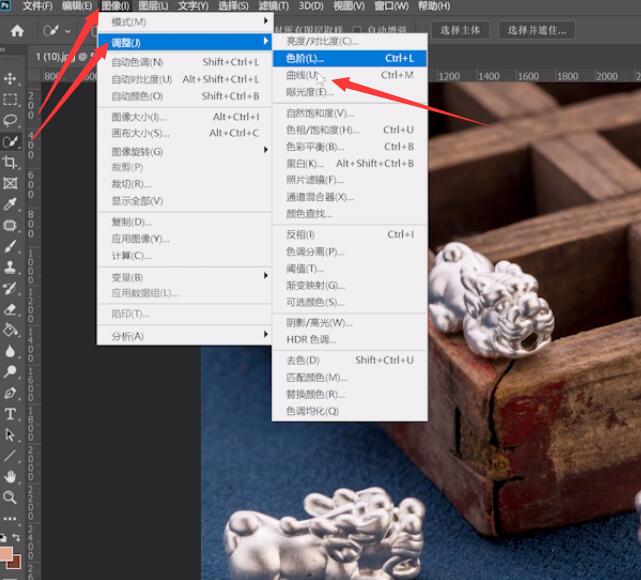
3、先调整红色通道曲线,再调整蓝色通道曲线让物体变成金色即可
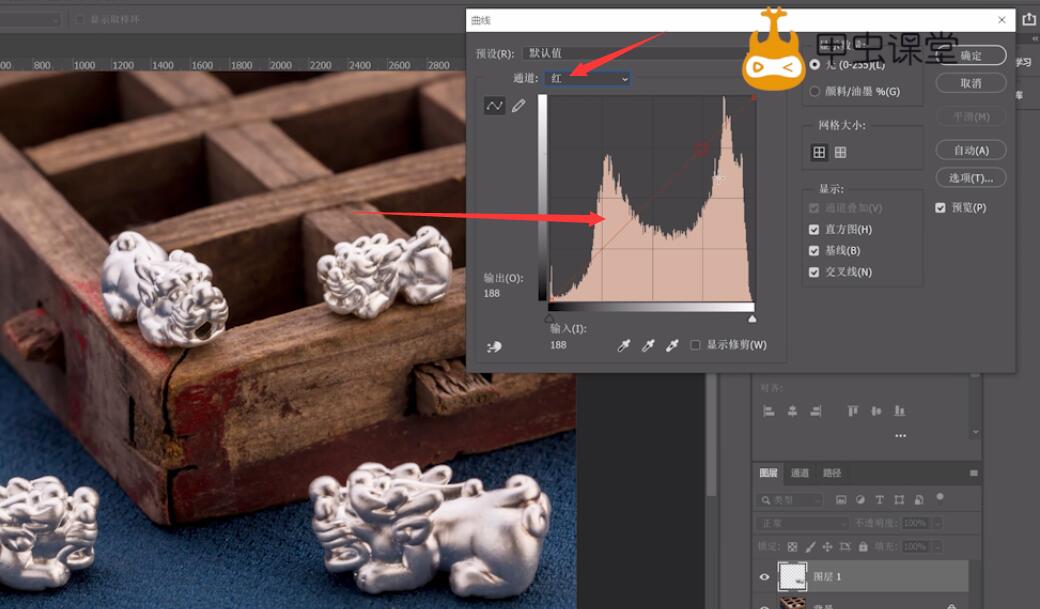
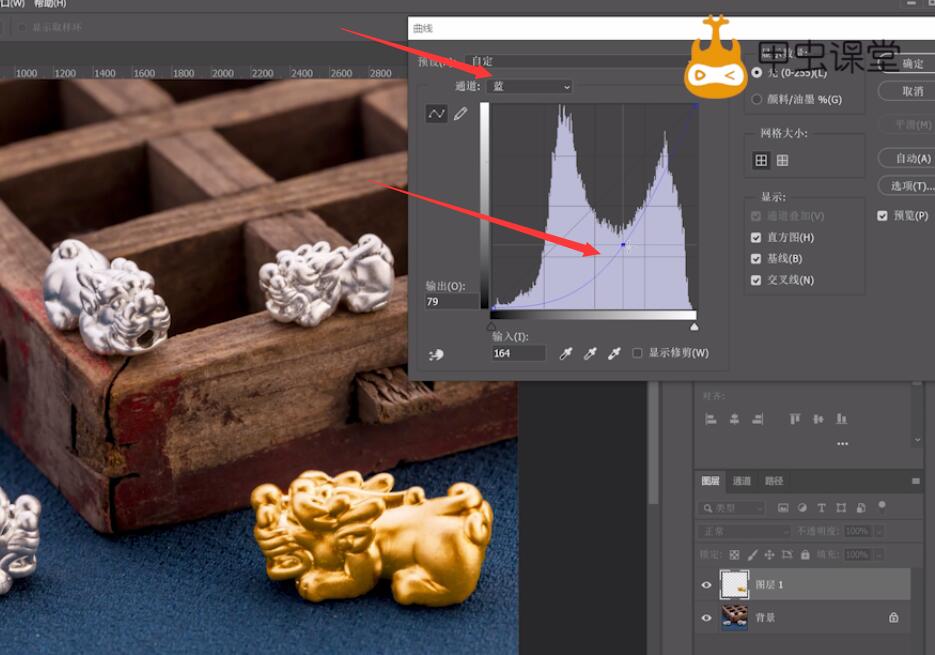
以上就是把物体用ps做成金色的内容了,希望对各位有帮助。
还没人评论,快来抢沙发~